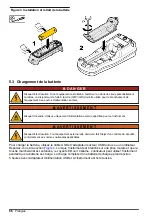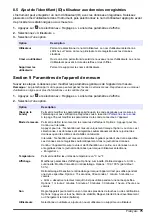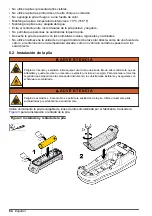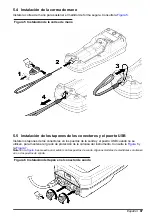8.2 Etalonnage d'une sonde
Les étapes générales ci-dessous s'appliquent à l'étalonnage de la sonde avec l'appareil de mesure.
Pour modifier les paramètres d'étalonnage, reportez-vous à la section
à la page 76.
1.
Sur l'écran d'accueil, sélectionnez « Étalonner ». Si plusieurs sondes sont connectées,
sélectionnez la sonde à étalonner. L'écran affiche la ou les solutions à utiliser pour l'étalonnage.
2.
Préparez les tampons ou les solutions étalons pour l'étalonnage. Suivez les instructions qui
s'affichent à l'écran de l'appareil de mesure ou reportez-vous au manuel d'utilisation de la sonde.
3.
Sélectionnez « Lecture » pour lancer l'étalonnage. L'appareil mesure la valeur de la solution
d'étalonnage. Une fois la mesure terminée, l'écran affiche le résultat.
4.
Sélectionnez « Lecture » pour mesurer la valeur des autres tampons ou des autres solutions
étalons, le cas échéant. Sélectionnez Enregistrer pour enregistrer l'étalonnage.
Remarque : Si l'étalonnage n'est pas accepté, reportez-vous aux instructions de dépannage à l'écran de
l'appareil de mesure ou du manuel d'utilisation de la sonde.
8.3 Vérification de l'étalonnage
Les étapes générales ci-dessous s'appliquent à la procédure de vérification de l'étalonnage de la
sonde avec l'appareil de mesure. Pour modifier les paramètres de vérification, reportez-vous à la
section
1.
Depuis l'écran d'accueil, sélectionnez Options > Vérifier l'étalonnage. L'écran affiche la solution
tampon ou étalon à utiliser pour la vérification.
Remarque : Si plusieurs sondes sont connectées, sélectionnez la sonde à vérifier.
2.
Préparez le tampon ou la solution étalon pour la vérification. Suivez les instructions qui s'affichent
à l'écran de l'appareil de mesure ou reportez-vous au manuel d'utilisation de la sonde.
3.
Appuyez sur Lecture pour lancer la vérification. L'appareil mesure la valeur de la solution de
vérification. Une fois la mesure terminée, l'écran affiche le résultat.
4.
Si la vérification est réussie , sélectionnez « Enregistrer » pour enregistrer le résultat.
Remarque : Si la vérification n'est pas acceptée, reportez-vous aux instructions de dépannage à l'écran de
l'appareil de mesure ou du manuel d'utilisation de la sonde.
8.4 Ajout de l'identifiant (ID) de l'échantillon aux données de mesure
L'instrument peut enregistrer un nom d'échantillon (ID) avec les données de mesure enregistrées.
Saisissez plusieurs noms d'échantillons dans l'instrument, puis sélectionnez le nom d'échantillon
approprié avant de procéder à la mesure des échantillons. Lorsque plusieurs échantillons ont la
même dénomination, l'instrument ajoute automatiquement des chiffres croissants à leur nom, par
exemple « Nom échantillon (2) ».
1.
Appuyez sur
et sélectionnez « Échantillons ».
2.
Sélection d'une option.
Option
Description
Échantillon
Permet de sélectionner le nom de l'échantillon à enregistrer avec les mesures
d'échantillons.
Créer un échantillon
Ouvre un écran permettant de saisir de nouveaux noms d'échantillons. Les
noms d'échantillons peuvent inclure des lettres et des chiffres.
Suppression d'échantillons
Permet de supprimer les noms d'échantillons.
74
Français
Summary of Contents for HQ Series
Page 10: ...Figure 4 Connect to the USB power adapter or a PC 10 English...
Page 29: ...Abbildung 4 Anschlie en an den USB Netzadapter oder einen PC Deutsch 29...
Page 48: ...Figura 4 Collegamento all adattatore di alimentazione USB o a un PC 48 Italiano...
Page 67: ...Figure 4 Branchez l adaptateur d alimentation USB ou un PC Fran ais 67...
Page 86: ...Figura 4 Conexi n al adaptador de alimentaci n USB o a un PC 86 Espa ol...
Page 105: ...Figura 4 Ligar ao transformador USB ou a um PC Portugu s 105...
Page 142: ...Figur 4 Slut til en USB str madapter eller en pc 142 Dansk...
Page 161: ...Afbeelding 4 Aansluiten op de USB voedingsadapter of een PC Nederlands 161...
Page 180: ...Rysunek 4 Pod czanie zasilacza USB lub komputera 180 Polski...
Page 199: ...Figur 4 Anslut till USB str madaptern eller en dator Svenska 199...
Page 252: ...HQ HQ 5 5 1 70 C 158 F 5 2 3 252...
Page 253: ...3 5 3 GFCI GFI USB USB 4 5 USB 253...
Page 254: ...4 USB 254...
Page 255: ...5 4 5 5 5 5 USB USB 6 7 6 6 255...
Page 256: ...7 USB 6 6 1 253 6 2 6 3 1 2 3 4 5 256...
Page 257: ...6 4 8 8 7 257 259 260 7 1 9 HQ4100 HQ4200 HQ4300 10 257...
Page 258: ...9 1 7 2 8 3 9 Intellical 4 10 Intellical 5 11 Bluetooth Hach bluetooth 6 12 258...
Page 259: ...10 1 4 2 5 265 3 265 6 7 2 11 11 1 4 2 5 3 259...
Page 260: ...7 3 12 12 1 4 7 2 5 8 Bluetooth HCD 3 6 9 Bluetooth HCD 8 8 1 1 262 2 3 260...
Page 261: ...8 2 263 1 2 3 4 8 3 263 1 2 3 4 8 4 Sample name 2 2 1 2 261...
Page 262: ...8 5 1 2 3 9 1 2 263 C F 10 100 50 15 30 1 5 1 2 5 10 30 1 2 262...
Page 263: ...10 1 2 3 11 Intellical 1 2 263...
Page 273: ...4 bra A m szer csatlakoztat sa az USB adapterhez vagy egy sz m t g phez Magyar 273...
Page 292: ...Figura 4 Conecta i adaptorul de alimentare USB sau un PC 292 Rom n...
Page 326: ...4 3 4 4 2 2 1 7 USB 2 8 3 9 USB 4 10 USB A 1 3 3 5 11 Hach HCD 6 1 326...
Page 328: ...HQ HQ 5 5 1 70 C 158 F 5 2 3 328...
Page 329: ...3 5 3 GFCI GFI USB USB 4 5 USB 329...
Page 330: ...4 USB 330...
Page 331: ...5 4 5 5 5 5 USB USB 6 7 6 6 331...
Page 332: ...7 USB 6 6 1 329 6 2 Settings 6 3 Settings 1 2 3 4 5 332...
Page 333: ...6 4 8 8 7 333 335 336 7 1 9 HQ4100 HQ4200 HQ4300 10 333...
Page 334: ...9 1 7 2 8 3 9 Intellical 4 10 IntelliCAL 5 Sample ID 11 Bluetooth Hach bluetooth 6 12 334...
Page 335: ...10 1 4 Save 2 5 341 3 341 6 7 2 11 11 1 4 2 5 3 335...
Page 337: ...8 2 339 1 2 3 4 8 3 339 1 2 3 4 8 4 2 1 2 337...
Page 338: ...8 5 1 2 3 9 1 2 339 C F 10 100 50 15 30 1 5 1 2 5 10 30 1 2 338...
Page 339: ...10 1 2 3 11 Save Save Intellical Save 1 2 339...
Page 367: ...Obr zok 4 Pripojenie k nap jaciemu adapt ru USB alebo k po ta u Slovensk jazyk 367...
Page 386: ...Slika 4 Priklopite na napajalni adapter USB ali ra unalnik 386 Slovenski...
Page 405: ...Slika 4 Priklju ite na USB adapter napajanja ili ra unalo Hrvatski 405...
Page 422: ...5 1 70 C 158 F 5 2 3 422...
Page 423: ...3 5 3 GFCI GFI USB USB 4 LED 5 USB 423...
Page 424: ...4 USB 424...
Page 425: ...5 4 5 5 5 5 USB USB 6 7 6 6 425...
Page 426: ...7 USB 6 6 1 423 6 2 6 3 1 2 3 4 5 426...
Page 427: ...6 4 8 8 7 427 429 430 7 1 9 HQ4100 HQ4200 HQ4300 10 ID 427...
Page 428: ...9 1 7 2 8 3 9 Intellical 4 10 Intellical 5 ID 11 Bluetooth Hach Bluetooth 6 ID 12 428...
Page 429: ...10 1 4 2 5 435 3 435 6 7 2 11 11 1 4 2 5 3 429...
Page 430: ...7 3 12 12 1 4 ID 7 ID 2 5 8 Bluetooth HCD 3 6 9 ID Bluetooth HCD 8 8 1 1 432 2 3 430...
Page 431: ...8 2 433 1 2 3 4 8 3 433 1 2 3 4 8 4 ID ID 2 1 2 431...
Page 432: ...8 5 ID ID 1 2 3 9 1 2 433 C F 10 100 50 15 30 1 5 1 2 5 10 30 1 2 432...
Page 433: ...10 1 2 3 11 Intellical 1 2 433...
Page 434: ...USB 4 424 USB micro USB USB USB micro USB csv csv 12 12 1 12 2 422 12 3 434...
Page 454: ......
Page 455: ......